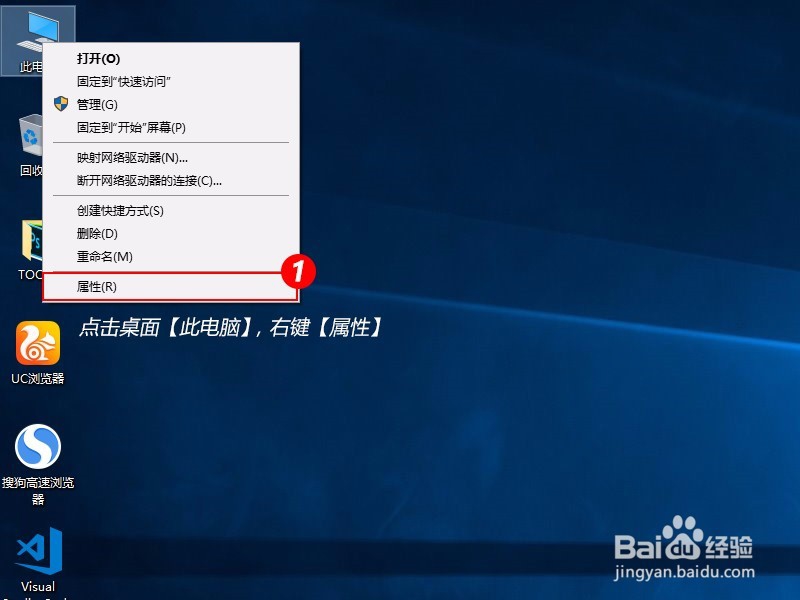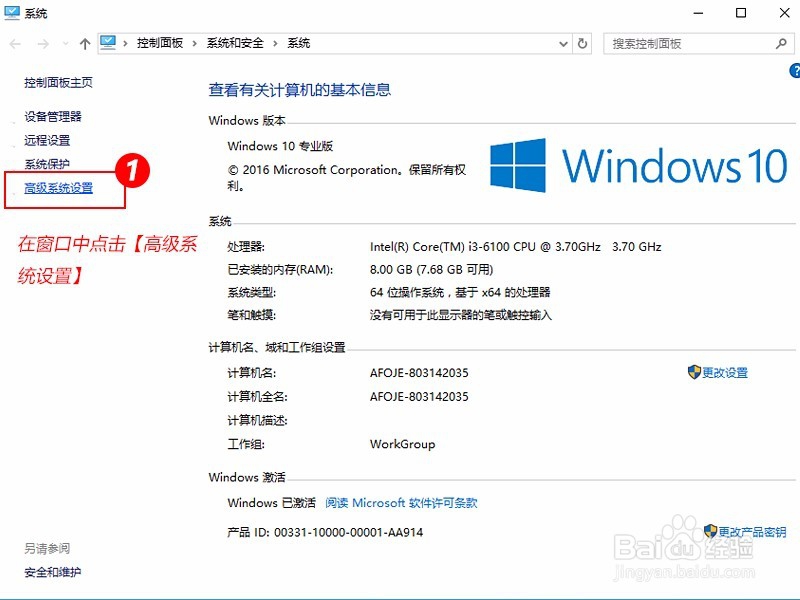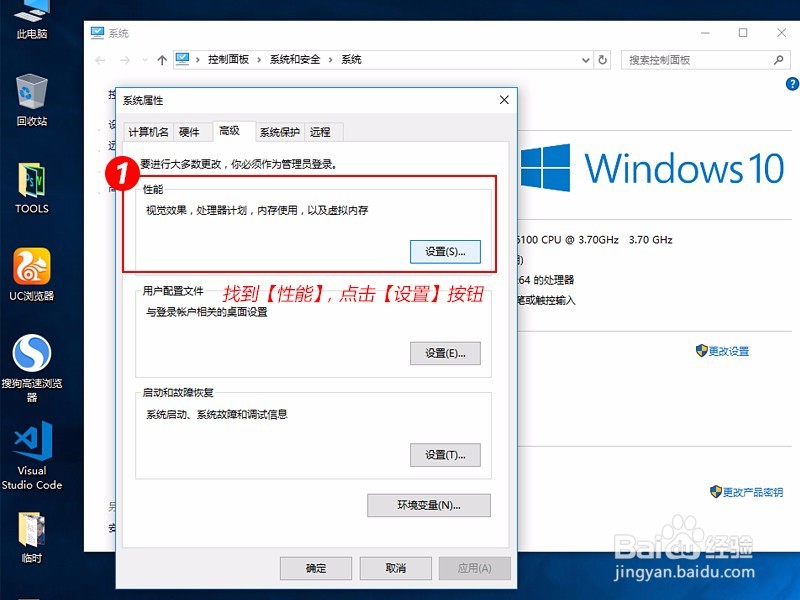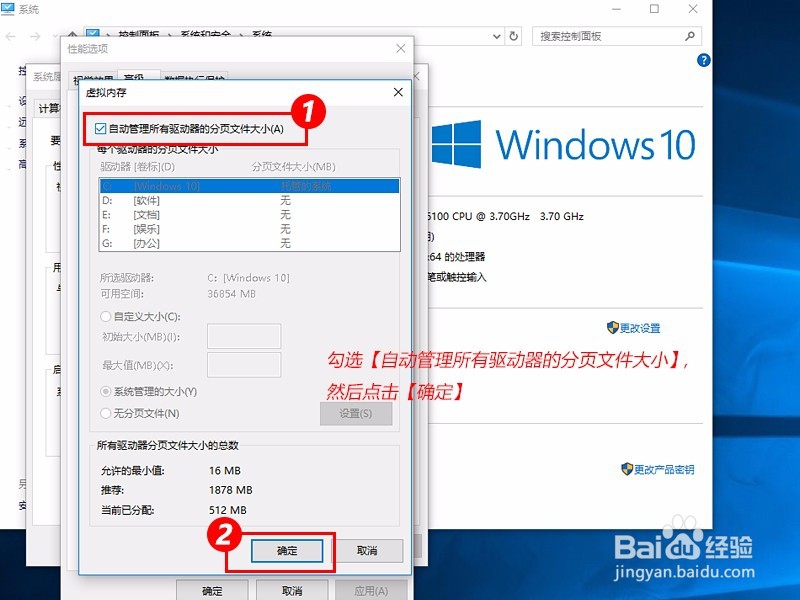win10系统总提示内存不足,修改虚拟内存的方法
1、点击桌面【此电脑】,右键【属性】
2、在窗口中点击【高级系统设置】
3、找到【性能】,点击【设置】按钮
4、在【性能选项】中点击【高级】选项,然后点击下方的【更改】按钮
5、勾选【自动管理所有驱动器的分页文件大小】,然后点击【确定】
6、这是会弹出【系统属性】提示框,点击【确定】
7、在点击【确定】,关闭所有窗口,然后重启电脑,就可以啦~
声明:本网站引用、摘录或转载内容仅供网站访问者交流或参考,不代表本站立场,如存在版权或非法内容,请联系站长删除,联系邮箱:site.kefu@qq.com。
阅读量:34
阅读量:28
阅读量:69
阅读量:81
阅读量:29